

Av Vernon Roderick, Senast uppdaterad: June 18, 2019
Som någon som vill maximera potentialen för sin iPhone är inget mer skrämmande än att få ett fel som säger "Inte tillräckligt utrymme”. Det betyder inte bara att du inte har mer utrymme att kopiera dina filer i, utan prestandan hos din iPhone äventyras ju mindre utrymme din telefon har.
Det är därför du bestämde dig för att kontrollera om det finns några filer som kan raderas. Men nu när du tittar på det har du faktiskt ingenting att spara. Du behöver verkligen att dina filer förblir som de är nu, men vad ska du göra med felet "Inte tillräckligt med lagring"? Det är där vi kommer in.
Idag ska vi titta på de olika sätten att spara utrymme och i sin tur lösa det ökända felmeddelandet "Inte tillräckligt med lagring" en gång för alla.
Olika typer av filer som tar upp lagringsutrymmeMetod 1: Hittade en ny säkerhetskopiaMetod 2: Frigör utrymme i meddelandenMetod 3: Ta bort gamla säkerhetskopiorMetod 4: Optimera dina applikationerMetod 5: Flytta filer till iCloud-lagring
Till att börja med, låt oss prata om vilka filer som kan ta upp lagringsutrymme.
Det finns flera filer som kan innehålla din telefon, men det finns specifika typer som har ett mer betydande bidrag till iPhone-lagringsproblemet du har nu.
Här är en titt på de typer av filer som huvudsakligen tar upp utrymmet på din iPhone:
Nu när du känner till de olika typerna av filer som tar upp utrymme bör du redan vara medveten om hur du manuellt kan lösa iPhone-lagringsproblemet.
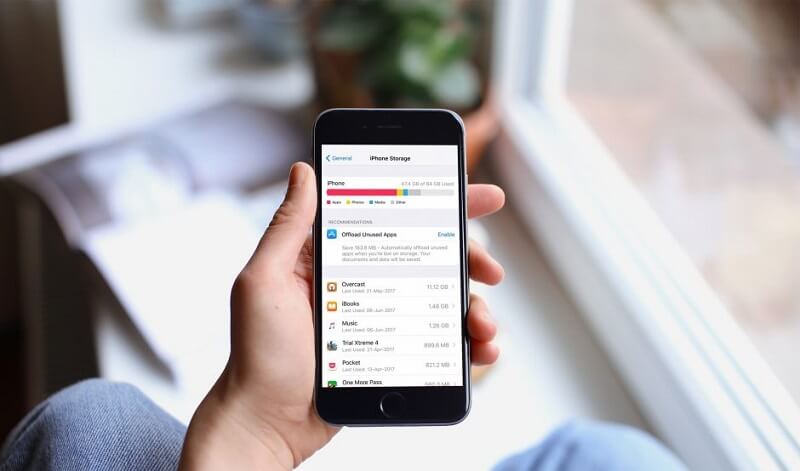
FoneDog Toolkit - iOS Toolkit har en iOS Data Backup and Restore-funktion inkluderad i den. Det är gratis programvara som låter dig modifiera ditt system, oavsett om det är iOS, Windows, Mac och mer.
Det är enkelt att få tillgång till dess mängder av fördelar. Ladda bara ner programvaran här., installera det och du är klar.
Gratis nedladdning Gratis nedladdning
Att frigöra utrymme manuellt för att lösa ditt iPhone-lagringsproblem kan vara lite tröttsamt och tidskrävande. Endast de med mycket tid kommer verkligen att lita på denna metod.
Oavsett vilket är det ett av de säkraste sätten utan risker. Så det är faktiskt ett mycket genomförbart alternativ. Här är tre sätt att gå tillväga.
Den stora mängden meddelanden kan orsaka iPhone-lagringsproblem. Kom ihåg detta när du skickar och tar emot meddelanden till dina nära och kära.
Även om detta är dåliga nyheter, finns det faktiskt en enkel lösning för det. Du behöver bara följa dessa steg:
Detta kommer att vara tiden innan ett gammalt meddelande raderas automatiskt för att undvika att ha en hög med onödiga meddelanden som tar upp ditt utrymme.
Ibland har du viktiga meddelanden som har oviktiga bilagor som videor och foton. Följ dessa steg för att ta bort bilagor i dina meddelanden:
Om du vill ta bort flera bilagor, efter att ha tryckt och hållit ned en bilaga, kontrollera helt enkelt de ytterligare bilderna eller videorna du vill ta bort.
Detta är bara en manuell fix av iPhone-lagringsproblemet. Det finns faktiskt många fler sätt, som att ta bort gamla säkerhetskopior.
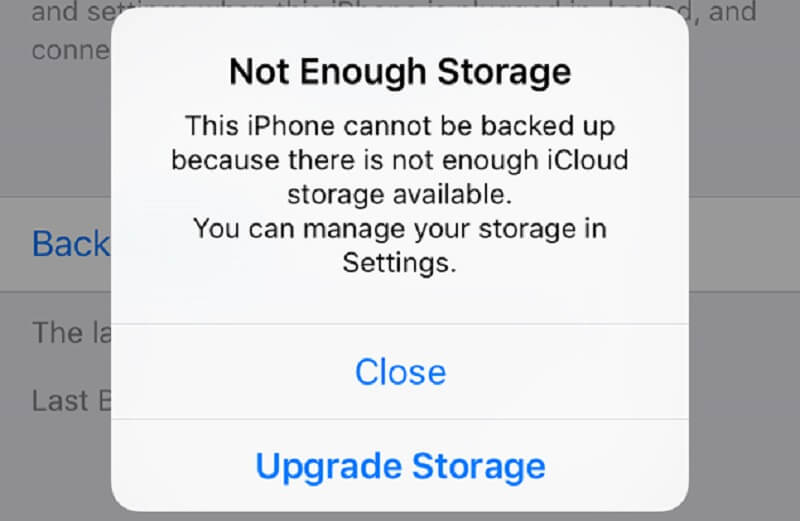
Vid något tillfälle skapade du förmodligen en iCloud-säkerhetskopia i din iPhone. Kanske är det för nödsituationer om du raderar dina filer oavsiktligt.
Oavsett vilket kommer det säkert att finnas en säkerhetskopia i din iCloud-app som du inte längre behöver. Det är här det är praktiskt att ta bort gamla säkerhetskopior. Ta en titt på följande steg om hur du gör detta:
Efter detta kommer du inte längre att ha säkerhetskopior i din iCloud-app och ha mer lagringsutrymme tillgängligt på din iPhone. Men återigen, det finns fortfarande ett sätt att lösa iPhone-lagringsproblemet.
Att hantera data för dina applikationer är ett annat sätt att lösa ditt iPhone-lagringsproblem. Det är en ganska enkel uppgift om du kan din väg med iOS. Här är en titt på hur du kan hantera din app data.
Detta är mer känt som avlastning. Återigen, det är en ganska enkel uppgift. Följ bara dessa följande steg:
Om du inte vill att all data i din app ska raderas finns det ett annat sätt.
Du måste bara se till att du inte missbrukar appar som du vet är lagringshungriga eller appar som tar upp mest utrymme.
Om du tycker att det finns onödiga appar också rekommenderar vi att du tar bort dem också. Du behöver inte ge dem skydd i din telefon om de bara kommer att orsaka iPhone-lagringsproblem.
Folk läser ocksåHur man säkerhetskopierar foton från iPhone till iCloud?Åtgärda "Telefonsäkerhetskopiering misslyckades": 6 lösningar för iPhone-säkerhetskopiering
I vissa fall är dina filer inte nödvändiga för tillfället. Det är då du kanske funderar på att ta bort dem nu och återställa dem senare. Det är då iCloud kommer väl till pass.
Att flytta filer till din iCloud-lagring från iPhone-lagringen är inte en svår uppgift. Följ bara dessa steg så är du igång:
Dina filer kommer då att ha säkerhetskopior i ditt iCloud-konto. Om du ska radera dina filer kan du alltid återställa dem om du har internet för att ladda ner filer från iCloud.
Dock kräver iCloud att du betalar en månadsavgift i förskott som beror på vilka funktioner du kan använda. Det är därför vi rekommenderar att du använder en programvara från tredje part för att göra jobbet åt dig gratis.
Gratis nedladdning Gratis nedladdning
Det ökända iPhone-lagringsproblemet är väldigt irriterande. Dessutom påminner det dig om hur dåligt din telefons system är. Det är bara naturligt för dig att leta efter sätt att fixa det.
Som tur är fick du här lära dig om många sätt att göra det på, både med och utan extern hjälp. Du bör dock förstå att med hjälp av tredjepartsprogramvara som FoneDog Toolkit - iOS Toolkit gör jobbet enklare.
Du behöver inte spara utrymme manuellt genom att radera filer, optimera appar och mer. Du måste helt enkelt göra ett klick där och ett klick här så är allt bra.
Lämna en kommentar
Kommentar
iOS Toolkit
3 metoder för att återställa raderade data från iPhone eller iPad.
Gratis nedladdning Gratis nedladdningHeta artiklar
/
INTRESSANTTRÅKIG
/
ENKELSVÅR
Tack! Här är dina val:
Utmärkt
Betyg: 1.0 / 5 (baserat på 1 betyg)